怪しいアプリのAPKはAndroid SDKのエミュレータにインストールして動作確認しよう
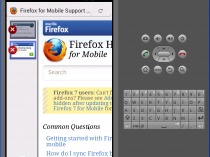
開発者などのために公開されている「Android SDK」に含まれるエミュレータを使えば、パソコン上に仮想的なAndroid端末を再現できる。今回は、この仮想端末上に、非公式マーケットなどで入手したアプリのパッケージ(APK)をインストールして動作確認を行う方法を解説するぞ。
アプリのインストールは、SDKに含まれる「adb」というプログラムを利用する。SDKの「ddms」というプログラムを使えば、アプリの動作ログなどを表示して、アプリの挙動を詳しく調査できるぞ。
アプリが怪しいサーバと通信したりしていないかを確認したければ、「TCPMonitorPlus」などの通信モニタリングソフトをパソコン上で実行して、エミュレータ自体の通信内容を監視するといいだろう。
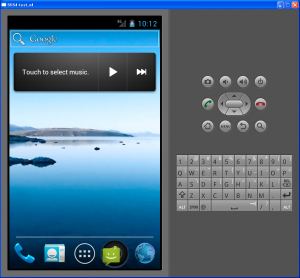 まず、「パソコン上で仮想的なAndroid端末を動作させるエミュレータを準備しよう」の記事に従って、Android SDKとJDKをインストールし、エミュレータを準備して起動しよう。
まず、「パソコン上で仮想的なAndroid端末を動作させるエミュレータを準備しよう」の記事に従って、Android SDKとJDKをインストールし、エミュレータを準備して起動しよう。
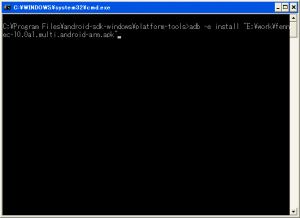 次に、コマンドプロンプトでAndroid SDKのインストール先フォルダの「platform-tools」フォルダに移動し、「adb -e isntall “(インストールしたいAPKファイルのパス)」というコマンドを実行しよう。このとき、プロンプトのウィンドウにファイルをドロップすれば、簡単にファイルパスを入力可能だ。
次に、コマンドプロンプトでAndroid SDKのインストール先フォルダの「platform-tools」フォルダに移動し、「adb -e isntall “(インストールしたいAPKファイルのパス)」というコマンドを実行しよう。このとき、プロンプトのウィンドウにファイルをドロップすれば、簡単にファイルパスを入力可能だ。
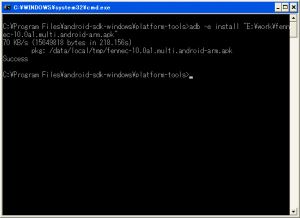 起動しているエミュレータにAPKが転送され、自動でインストール処理が実行される。うまくいけば「Success」と表示されるはずだ。今回は、テスト公開されている次期バージョンのFirefoxをインストールしてみたぞ。
起動しているエミュレータにAPKが転送され、自動でインストール処理が実行される。うまくいけば「Success」と表示されるはずだ。今回は、テスト公開されている次期バージョンのFirefoxをインストールしてみたぞ。
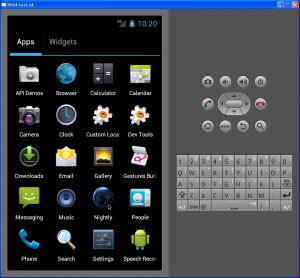 インストールが完了すれば、このようにエミュレータ内のアプリ一覧などに追加されるはずだ。アプリを起動して、正しく動作するか確認してみよう。
インストールが完了すれば、このようにエミュレータ内のアプリ一覧などに追加されるはずだ。アプリを起動して、正しく動作するか確認してみよう。
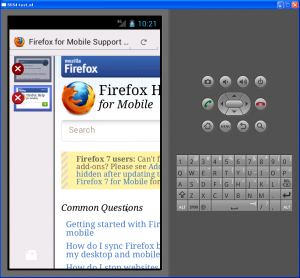 カメラなどのハードウェアを使うアプリでなければ、エミュレータ上でも問題なく動作するはずだ。なお、以前のAndroid SDKでは、エミュレートされるCPUのアーキテクチャが古く、FirefoxなどARMv7アーキテクチャのネイティブコードを含むアプリが動作しなかったが、最新のSDKでは動作するようになっているぞ。
カメラなどのハードウェアを使うアプリでなければ、エミュレータ上でも問題なく動作するはずだ。なお、以前のAndroid SDKでは、エミュレートされるCPUのアーキテクチャが古く、FirefoxなどARMv7アーキテクチャのネイティブコードを含むアプリが動作しなかったが、最新のSDKでは動作するようになっているぞ。
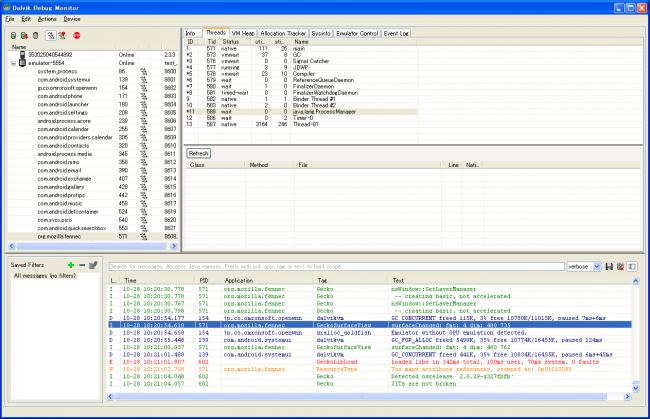 Android SDKのインストール先フォルダの「tools」フォルダにある「ddms.bat」を実行すると、このようなデバッグモニタリングツールが起動し、実行されているプロセスやスレッドの情報や、アクティビティの起動などのイベントのログを確認できる。不具合の原因を特定したり、怪しい動作をしていないかチェックするのに役立つぞ。
Android SDKのインストール先フォルダの「tools」フォルダにある「ddms.bat」を実行すると、このようなデバッグモニタリングツールが起動し、実行されているプロセスやスレッドの情報や、アクティビティの起動などのイベントのログを確認できる。不具合の原因を特定したり、怪しい動作をしていないかチェックするのに役立つぞ。
 Windows上で「TCP Monitor Plus」などの通信モニタリングソフトを使用すれば、エミュレータ上のアプリの通信先サーバなどを監視することも可能だ。なお、「1e100.net」というのは、Google管理下のサーバだ。Googleの名前の元になったGoogol(10の100乗)に由来している。
Windows上で「TCP Monitor Plus」などの通信モニタリングソフトを使用すれば、エミュレータ上のアプリの通信先サーバなどを監視することも可能だ。なお、「1e100.net」というのは、Google管理下のサーバだ。Googleの名前の元になったGoogol(10の100乗)に由来している。
・パソコン上で仮想的なAndroid端末を動作させるエミュレータを準備しよう
・Java SE Development Kit
・Android SDK
・TCP Monitor Plus
関連記事

重すぎるエミュレータ上のマーケットで素早く目当てのアプリを表示できるスクリプトを作ったぞ 特集その2

Android SDKのエミュレータをにマーケットを無理やりインストールしてアプリをダウンロード 特集その1

Androidエミュレータ上のファイルをパソコンにコピーするにはSDKの「ddms」が便利 特集その3

マーケットをエミュ上で強制起動して怪しいアプリのAPKをダウンロードしよう 特集まとめ(目次)

一番最近インストールしたアプリのアンインストール画面を最速で呼び出せる「LastAppUninstaller」

スマホ上だけで手軽に怪しいアプリのネット権限を削除できる「AppNetBlocker」

「アクセス許可」をよく確認してからアプリをインストールすべし!~Androidのセキュリティ

指定APKのアプリが未インストールならインストール、インストール済みならアンインストールするショートカットを作る「ToggleInstall」

自分でインストールしたアプリがアンインストールできないときは「デバイス管理者」の設定をチェック
2011年10月28日22時02分 公開 | カテゴリー: 便利化・快適化 | キーワード:アプリ, チップス | Short URL
ツイート
最新記事
- 肩に乗せるだけで音に包まれる!ウェアラブルネックスピーカー!
- 枕の下に置くピロースピーカー!Bluetooth接続でスマホから音楽を流しながら寝れる!
- 腕に巻いて使えるウェアラブルスピーカー!IPX6防水で急な雨にも安心!
- ミニモバイルバッテリーの新定番!折りたたみ式のLightningコネクター搭載!
- コネクター搭載の3in1モバイルバッテリー!iPhoneもAndroidもおまかせ!
- ケーブル不要でiPhoneもApple Watchも!5000mAhの大容量モバイルバッテリー!
- TSAロック付きスーツケースベルト! 頑丈なロックフックで安心な旅行を!
- 4in1の大容量モバイルバッテリー!スマホもタブレットもゲーム機も!
- 10000mAh大容量ワイヤレスモバイルバッテリー!Apple Watchの充電も出来る!
- コンパクトな手のひらサイズ。だけど、かなりタフ!どこでも使えるバックハンガー!
- ダンボールを挿すだけ!持ち運び出来るダンボールストッカー!
- コンパクトで高品質なケーブル!6in1のユニークデザインなケーブル!
- 洗練されたシンプルなボディバッグ!自由で快適な背負い心地!
- リラックスして座りやすい座椅子!回転するのでパソコンや読書等に最適!
- ゆったりくつろげる、至福の時間!肘つき座椅子!
- 究極進化、三刀流座椅子!ソファの座り心地みたいな回転座椅子!
- 磁力で自分でまとまる!フラット平形タイプのUSB-Cケーブル!
- 首と肩がホッとする枕!首肩温め機能でじんわり温まる!
- USB-Cケーブルだけで使える!アイリスオーヤマ製の27インチモニター!
- 15000mAh大容量モバイルバッテリー!ケーブル内蔵&プラグ付き!
- iPad専用磁気充電式タッチペン!ワイヤレス充電可能なスタイラスペン!
- 寒い季節には欠かせないアイテム!ドリンクを温められるカップウォーマー!
- ワンタッチで飲み物を温められる!デスクで使うのに最適!
- 柔らかい感触!心地良いさわり心地の充電式カイロ!
- 3in1防災対策の充電式カイロ!寒い季節を心地よく、あたたかく過ごそう!
- つけたら2秒ですぐ暖かい!2個セットの充電式カイロ!
- 左の手のひらにフィット!操作しやすいのせ心地のトラックボールワイヤレスマウス!
- 大容量収納可能なビジネスリュック!充実のポケット数!
- 通勤が快適な薄型なのに大容量!ノートパソコンも安全に収納!
- シンプルで洗練されたデザイン!どんな服装にも似合うビジネスリュック!

 【まとめ】Fireタブレットをさらに楽しめる必携アプリ
【まとめ】Fireタブレットをさらに楽しめる必携アプリ まとめ買いがお得なアプリストア専用「Amazonコイン」
まとめ買いがお得なアプリストア専用「Amazonコイン」 Amazonプライムはドコモやauならクレカ無しでも利用可能!
Amazonプライムはドコモやauならクレカ無しでも利用可能! グラフィック性能は2倍以上!新旧「Fire HD 10」の処理性能をベンチマーク比較
グラフィック性能は2倍以上!新旧「Fire HD 10」の処理性能をベンチマーク比較 Amazonプライム会費がギフト券だけでも支払い可能に!(ただし無料体験不可)
Amazonプライム会費がギフト券だけでも支払い可能に!(ただし無料体験不可) 【特集】開発者でない人でも役立つ機能が満載!!USBデバッグ接続を徹底活用せよ
【特集】開発者でない人でも役立つ機能が満載!!USBデバッグ接続を徹底活用せよ ダイソーの「積み重ね整理棚」はFireタブレットを枕の上に固定するのに最適!
ダイソーの「積み重ね整理棚」はFireタブレットを枕の上に固定するのに最適! かわいいキャラが憂鬱な気分を癒してくれるパズルゲーム特集
かわいいキャラが憂鬱な気分を癒してくれるパズルゲーム特集 FireタブレットでYouTubeを見るなら「NewPipe」
FireタブレットでYouTubeを見るなら「NewPipe」 2000円を切るスマート赤外線リモコンで家電をスマートホーム化!!
2000円を切るスマート赤外線リモコンで家電をスマートホーム化!! 8コア2GHzに高速化したAmazon「Fire HD 10」の新モデルが登場!
8コア2GHzに高速化したAmazon「Fire HD 10」の新モデルが登場! Amazon開発者アカウントを作成してAlexaスキルを自作しよう
Amazon開発者アカウントを作成してAlexaスキルを自作しよう ポイント還元付きでお得なAmazonギフト券のチャージタイプ
ポイント還元付きでお得なAmazonギフト券のチャージタイプ Amazon「Fire HD 8」タブレットにNewモデルが登場!
Amazon「Fire HD 8」タブレットにNewモデルが登場! Amazonのスマートスピーカーに超高音質「Echo Studio」など新モデルが一挙登場!
Amazonのスマートスピーカーに超高音質「Echo Studio」など新モデルが一挙登場!
あんスマソーシャルアカウント